プレイリストとして、お気に入りの曲をYouTubeで整理している人が多くいます。YouTubeは、音楽好きの人々がお気に入りのアーティストをチェックするための場所の一つになっていますが、作ったプレイリストを持ち歩きたいと思うシーンもあるのではないでしょうか。
そこでYouTubeプレイリストダウンローダーがおすすめです。このツールは、YouTubeのプレイリストをダウンロードして、利用できるようにするためのPCまたスマホアプリのことです。
パート1:YouTubeプレイリスト向け無料のダウンローダー11選
いつでもどこでもパソコン、スマートフォン、タブレットで簡単に音楽が聴けるように、YouTubeプレイリストをMP3形式に変換には、専用のアプリケーションが必要です。Windows、macOS、Linux、Android、iOS向けには多くのダウンローダーがありますが、どれを選んでよいか悩む方も多いかもしれません。
ここでは、YouTubeプレイリスト向け無料のダウンローダー11選を紹介します。お気に入りのプレイリストをオフラインでダウンロードするためのYouTubeプレイリストダウンローダーを見つけましょう。
注意:著作権侵害のあるダウンロードは違法です。このチュートリアルは、自分のチャンネルからYouTubeの動画や音楽をダウンロードするためだけに使用してください。
1. Filmora
Filmoraは高品質でYouTubeのプレイリスト、動画、音楽を録画や録音するツールです。YouTubeファイルをダウンロードするには、簡単な2つのステップだけで行えます。さらに、FilmoraにはYouTube動画を編集するためにさまざまなAI編集ツールが備えられています。
ステップ1:最初に、上記のボタンからFilmoraをダウンロードして起動します。ダウンロードしたいYouTubeプレイリストを開きます。次に、起動画面から「メディアを録音/録画する」機能をクリックして画面を録画します。そして、YouTubeプレイリストを最後まで再生します。
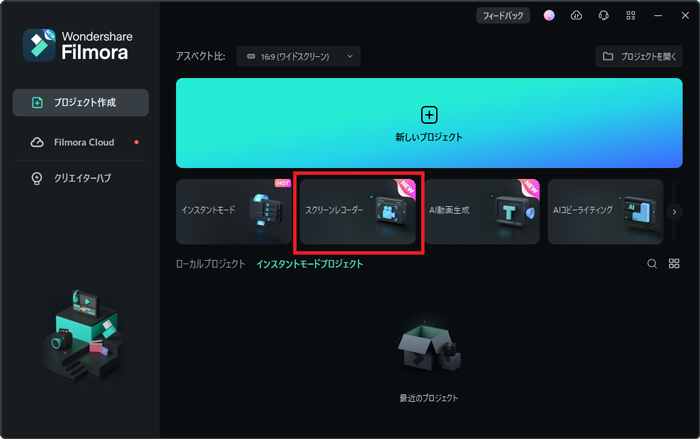
ステップ2:録画したYouTubeプレイリスト動画をさまざまな形式で保存することができます。そして、ダウンロードしたファイルをタイムラインにドラッグアンドドロップして、「無音検出」機能を使用して動画から取り除くこともできます。
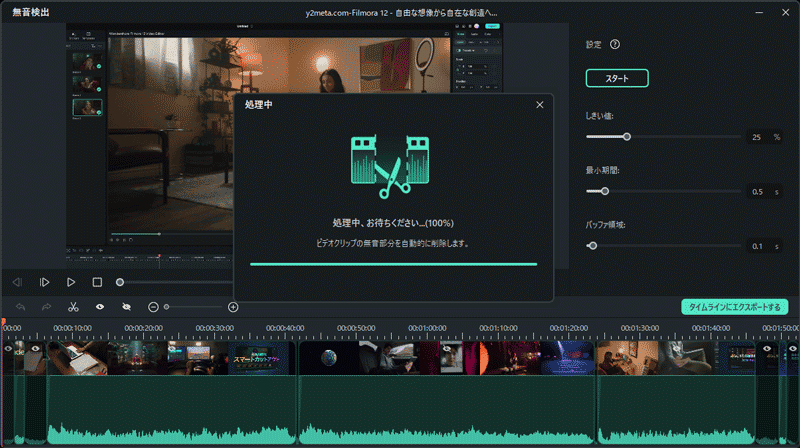
Filmoraは、便利な機能を備えた動画編集ツールです。ChatGPTを使ってYouTube動画のスクリプトを作成し、クリエイティブなアイデアをYouTubeや他のソーシャルメディアで共有することができます。
2. Ddownr(Web)
Ddownrは、お気に入りのYouTube動画のプレイリストを無料でダウンロードできるシンプルなオンラインプラットフォームです。Ddownrのウェブサイトにアクセスし、ダウンロードしたい動画またはプレイリストのURLを貼り付けるだけで、ウェブサイトがダウンロードを開始します。

ダウンロードが完了すると、そのままデバイスに保存できます。Ddownrはオンラインツールであるため、特定のオペレーティングシステム用のアプリケーションをダウンロードする必要はありません。ウェブサイトにアクセスし、お気に入りの動画やプレイリストのリンクを入力して、ダウンロードを開始するだけです。
3. 4K Video Downloader(Windows、macOS、Linux)
4K Video Downloaderは、Windows、macOS、Linux向けのアプリケーションで、動画やプレイリストをダウンロードしてオフラインで視聴できるようにするものです。音声だけでなく、4kまでのあらゆる品質の動画をダウンロードすることもできます。

動画の品質が重要な場合、4K Video Downloaderは最適な選択肢の一つになります。お気に入りの動画やプレイリストをPCにダウンロードしてから、必要に応じてスマートフォンでも楽しむことができます。
・PC画面・音声・ウェブカメラを同時に録画
・YouTubeから動画、オーディオ、プレイリストの画面記録が無料
・動画の比率をYouTubeチャンネルやYouTubeショートに合わせる ・MP4、MOV、MKV、GIFなどの複数の形式でエクスポート

4. Loader.to(Web)
Loader.toは、別のソフトウェアを必要とせず、ほとんどの形式で動画やプレイリストを簡単にダウンロードできます。Ddownrと同様に、Loader.toもオンラインで動作するため、どこからでもアクセスできます。

使い方は簡単で、音声と動画の形式を選択し、ダウンロードしたい動画またはプレイリストのURLを貼り付けるだけです。YouTubeのプレイリストをオンラインで簡単にダウンロードしたい人にとって、おすすめのツールです。
5. By Click Downloader(Windows)
By Click Downloaderは、Windows用のソフトウェアアプリケーションであり、YouTubeからフルハイビジョンの動画または音声をダウンロードすることができます。動画全体を保存することも、MP3などの音声ファイル形式に変換することもできます。

このソフトウェアは完全に無料で使用できますが、Windowsのプラットフォームにのみ利用可能です。macOS、Linux、スマートフォンのOSでは他のツールを探す必要があります。ただし、Windowsユーザーにとっては、By Click Downloaderは誰でも使いやすく理解できる優れたYouTubeプレイリストダウンローダーです。
6. Snapdownloader(Windows)
Snapdownloaderは、Windows専用のもう一つのダウンローダーソフトウェアアプリケーションです。一部の制限がありますが、Windowsユーザーにとっては、お気に入りの動画やプレイリストを後で視聴するためにおすすめのツールです。また、YouTubeのダウンロードだけでなく、Facebookや他のサイトからも動画を取得できます。

さらに、ストレージ容量の少ないハードドライブに保存するためには、動画をトリミングしてサイズを小さくできる動画編集機能も搭載しています。
Filmoraは、広告やウォーターマークなしでYouTubeのプレイリストをダウンロードするのに役立ちます。さらに、YouTubeの動画を作成するための編集ツールも備えています。AIを使用して流行りのエフェクトや人気のステッカーを追加し、動画のクオリティを上げることができます。
7. iTubeGo(Windows、macOS、Android)
iTubeGoは、単にYouTubeの動画をダウンロードするだけでなく、さまざまなサイトからプレイリストや動画をスピーディで簡単にダウンロードすることができるソフトウェアアプリケーションです。

好きな動画やプレイリストをダウンロードするだけでなく、音声形式に変換して、いつでも簡単に聞くことができます。
8. Videoder(Windows、Android)
VideoderはWindowsとAndroidに対応した、お気に入りのYouTubeの動画とプレイリストを素早く簡単にダウンロードすることができるツールです。このアプリは独自の組み込みウェブブラウザと広告ブロッカーを備えているため、広告も少なく、動画を楽しむことができます。

さらに、Videoderは他のYouTubeプレイリストダウンローダーよりも4倍のスピードで動画をダウンロードできるとされています。
9. DVDVideoSoft(Windows、macOS)
DVDVideoSoftは、WindowsとmacOS向けの無料アプリケーションで、お気に入りのYouTubeのプレイリストと動画をダウンロードして、音声形式に変換することも、動画全体をダウンロードすることもできます。Snapdownloaderと同様に、このアプリには動画編集機能も備わっているため、ダウンロードしたプレイリストや動画をそのまま編集することができます。

ソフトウェアの開発者は便利なFAQとサポートページを用意していますので、質問があればいつでも確認することができます。
10. iTube HD Video Downloader (macOS)
後から視聴するためにHD動画を手に入れる時には、品質の良いソフトウェアを使うことが重要です。iTube HD Video Downloader (macOS)を使えば、他のYouTubeダウンローダーアプリよりも3倍速くプレイリストや動画をダウンロードできる上、いつでも高画質で楽しむことができます。iTube HD Video DownloaderはmacOSユーザー向けに提供されています。このツールを使えば、いつでも好きな時に高品質でYouTubeのプレイリストを楽しむことができます。

ただし、このアプリケーションはmacOSのユーザーのみ利用可能なため注意してください。
11. YouTubePlaylist.cc(Web)
YouTubePlaylist.ccは、YouTubeプレイリストをダウンロードして音声形式に変換し、スマホやPCに追加できるインターネット上のツールです。このプラットフォームでは、専用のアプリケーションをダウンロードする必要なく、お気に入りのプレイリストを簡単にダウンロードすることができます。

補足パート:YouTube動画編集ツール - Wondershare Filmora
FilmoraはWondershareが提供する優れたソフトウェアアプリで、YouTubeの動画編集を簡単に行うことができます。FilmoraでYouTube動画を編集するなら、動画編集の初心者でも、Filmoraの解説コラムやオンボーディング動画を見れば、誰でもすぐに動画編集を始めることができます。
Filmoraには動画のクオリティを高める多くのAIツールがあります。詳細は動画をご覧ください。
Filmoraには、動画編集を効率化する以下のような機能があります。
- エフェクトプラグイン:NewBlueとBorisと連携して、映画のようなエフェクトを動画に適用することができます。
- ストックメディア:Filmora上で、Giphy、Pixabay、Unsplashのメディアを見つけることができます。
- スピード調整:動画の速度を自由に調整することができます。
- Wondershare Drive:プロジェクトをWondeshare Driveにアップロードして、共有することができます。
WindowsまたはmacOSコンピュータをお持ちの方は、Filmoraを使ってYouTube動画を編集し、視聴回数を増やすことができます。
YouTubeプレイリスト向けのダウンローダーならFilmoraがおすすめ
この記事では、いくつかのYouTubeプレイリスト向けのダウンローダーアプリを紹介しました。お気に入りの動画やプレイリストをダウンロードし、オフラインや外出先でいつでも再生することができるようになります。
自分の目的や用途にあったアプリを選んで、お気に入りのプレイリストをダウンロードしましょう。






役に立ちましたか?コメントしましょう!